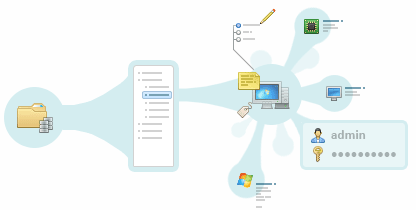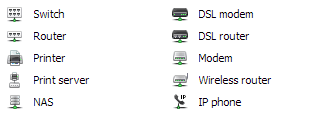En el mundo interconectado de hoy en día, las organizaciones dependen enormemente de una gran cantidad de dispositivos de red para hacer que sus operaciones sigan llevándose a cabo de forma fluida. Desde ordenadores y servidores hasta impresoras, enrutadores y cámaras de seguridad, estos dispositivos forman la espina dorsal de la infraestructura moderna de las empresas. Para gestionar y mantener este complejo sistema de forma efectiva, es vital tener un entendimiento claro de todos los dispositivos que están conectados a él. En este artículo, descubriremos cómo escanear la red en busca de dispositivos utilizando Total Network Inventory (TNI), que es una potente herramienta que simplifica el proceso de detección de dispositivos en una red.
¿Por qué necesita escanear la red en busca de dispositivos?
Antes de profundizar en el proceso de inspeccionar dispositivos de una red, es esencial entender por qué este procedimiento es tan importante. Aquí tiene algunos motivos clave:
- En primer lugar, la gestión precisa de activos facilita la toma de decisiones informadas en cuanto a actualizaciones de hardware, horarios de mantenimiento y asignación de recursos. En segundo lugar, entender la arquitectura de la red es crucial para planificar expansiones de la red, optimizar el rendimiento y resolver problemas.
- Además, el escaneo regular de dispositivos ayuda a identificar dispositivos no autorizados o fraudulentos, lo que mitiga posibles riesgos de seguridad. En el entorno actual lleno de amenazas, la monitorización proactiva de la web en busca de dispositivos desconocidos es esencial para detectar y responder a posibles amenazas antes de que empeoren.
- Y, por último, disponer de un mapa de red actualizado acelera significativamente el proceso de resolución de problemas cuando aparece algún problema. Al proporcionar información altamente detallada a los equipos de asistencia informática sobre los dispositivos conectados y sus configuraciones, la causa raíz de los problemas puede identificarse y resolverse de forma más eficiente, lo que minimiza el tiempo de inactividad y garantiza un funcionamiento fluido.
¿Qué métodos pueden utilizarse para escanear una red local utilizando TNI?
Total Network Inventory ofrece varios métodos para escanear la red local en búsqueda de dispositivos y cubre varios sistemas operativos y tipos de dispositivos:
- Escaneo de WMI. Se trata de un conjunto estándar de interfaces para acceder a dispositivos, aplicaciones y parámetros de Windows. Este método aprovecha el marco Windows Management Instrumentation (WMI) para recopilar información detallada sobre los dispositivos basados en Windows del sistema. Al utilizar la comprobación de WMI, TNI puede recopilar datos sobre especificaciones de hardware, software instalado y configuraciones, lo que ofrece una descripción general completa de los dispositivos Windows conectados a la red.
- Escaneo remoto mediante el protocolo SMB. Recopila información exhaustiva sobre el sistema escaneado al ejecutar de forma remota un agente de búsqueda con los privilegios locales necesarios. Este método implica la implementación de un agente ligero en el dispositivo objetivo, que luego recopila datos detallados sobre el sistema y los envía de vuelta al servidor de TNI. Al utilizar el protocolo SMB, TNI puede comunicarse de forma segura con el agente y extraer la información necesaria sin precisar acceso directo al dispositivo.
- Revisión remota mediante el protocolo RPC. Este comprueba las aplicaciones cliente-servidor basados en el sistema operativo Windows. Este método utiliza el protocolo Remote Procedure Call (RPC) para comunicarse con los dispositivos basados en Windows y recopilar información sobre todas las aplicaciones y servicios instalados. Al aprovechar el escaneo RPC, TNI puede identificar posibles problemas de compatibilidad o versiones de software obsoletas que puedan suponer un riesgo para la red.
- Detección remota mediante el protocolo SSH. Apta para Unix y macOS. Este método permite a TNI conectarse de forma segura a dispositivos basados en Unix y macOS utilizando el protocolo Secure Shell (SSH). Al establecer una conexión cifrada, TNI puede recopilar información detallada de forma segura sobre el hardware, el software y la configuración del dispositivo, sin poner en peligro la seguridad de la web.
- Comprobación remota utilizando el protocolo SNMP. Ideal para impresoras, conmutadores gestionados, enrutadores, módems xDSL, teléfonos IP y puntos de acceso inalámbricos que sean compatibles con el protocolo SNMP. El protocolo Simple Network Management Protocol (SNMP) es un estándar ampliamente aceptado para monitorizar y gestionar dispositivos del sistema. Al utilizar el escaneo por SNMP, TNI puede reunir información detallada sobre el estado, el rendimiento y la configuración de estos dispositivos, lo que permite a los equipos de TI monitorizar y mantener la infraestructura de red de forma proactiva y eficiente.
- Inspección de hardware de bajo nivel. TNI instala un controlador para recopilar datos de hardware de bajo nivel, como la información sobre los módulos de memoria y los discos duros. Este método ofrece aún más detalles sobre los componentes de hardware de cada dispositivo en el sistema, lo que permite a los equipos de TI tomar decisiones bien informadas sobre mejoras, reemplazos y planificación de capacidad.
- Escaneo manual. Permite la adición de dispositivos que no se detectan automáticamente. En algunos casos, puede que los dispositivos no sean compatibles con ninguno de los métodos de revisión automática que ofrece TNI. En esas situaciones, los profesionales de TI pueden agregar el dispositivo manualmente al inventario y asegurarse así de que los activos se tienen en cuenta y se incluyen en el mapa de red.
Al ofrecer una gama tan amplia de métodos de comprobación, TNI proporciona a las organizaciones la flexibilidad de detectar redes de dispositivos de la forma que mejor se adapte a sus requisitos específicos y a su infraestructura. Tanto si trabaja con sistemas Windows, Unix o macOS como si gestiona una variedad de dispositivos web, TNI dispone de las herramientas necesarias para crear un inventario exhaustivo y actualizado de todos los activos conectados.
Escaneo de la red con el escáner de direcciones IP
El escáner de direcciones IP de TNI es una herramienta versátil que funciona tanto con sistemas operativos Windows como Unix, además de con equipamiento de red no estándar que utiliza varios protocolos. Una vez finalice el escaneo, TNI proporcionará información detallada sobre cada dispositivo, incluido su nombre de host, sistema operativo y configuración de red.
Cabe aclarar que el software permite trabajar con diversos equipos: dispositivos de almacenamiento conectados a red (NAS), impresoras, routers, switches, SAI, teléfonos VoIP y servidores web basados en diversos sistemas operativos. El algoritmo de escaneo es prácticamente el mismo para todos los dispositivos (solo difiere en el protocolo del equipo).
Escaneo en busca de dispositivos basados en Windows
Hay tres tipos de escaneos para dispositivos disponibles para Windows:
1. Escaneo remoto mediante el protocolo SMB:
- Descargue el archivo tniwinagent.exe en la carpeta compartida admin del equipo remoto.
- Conéctese al Administrador de servicios del equipo remoto e instale e inicie el agente como un servicio.
- El agente escaneará el equipamiento, guardará la información recopilada en un archivo comprimido y se detendrá.
- El módulo principal importará el archivo resultante al almacenamiento.
- El servicio agente se desinstalará y el archivo ejecutable se eliminará.
2. Escaneo remoto mediante el protocolo RPC:
- El módulo principal de TNI se conecta directamente al servicio WMI del ordenador de destino.
- La conexión y la recopilación de información se lleva a cabo de forma remota mediante el protocolo RPC.
- Este método puede generar tráfico significativo y tener velocidades de escaneo más lentas en redes con ancho de banda limitado.
Escaneo de diferentes sistemas operativos
Linux, Unix OS, y macOS
La comprobación de ordenadores basados en macOS, Linux, FreeBSD y ESX/ESXi se lleva a cabo utilizando un archivo ejecutable que se descarga a un ordenador remoto mediante SSH y SCP/SFTP. Antes de iniciar un escaneo, asegúrese de lo siguiente:
- El ordenador remoto esté ejecutando un servidor SSH-2 con compatibilidad con SFTP o SCP y que el firewall permita acceso a él.
- El usuario que realiza el escaneo tenga el acceso permitido al servidor SSH.
- El usuario tenga derechos de administrador (para Linux OS, si no es raíz, deberá estar en el listado de sudoers).
El proceso de escaneo:
- TNI se conecta al ordenador remoto utilizando el protocolo especificado y transfiere el agente de escaneo a una carpeta temporal en la carpeta de inicio del usuario.
- El agente de escaneo se inicia, recopila información sobre la red y luego crea un archivo con los datos recopilados.
- El archivo se vuelve a transferir a TNI a través de SFTP o SCP y se agrega al almacén abierto.
- Se elimina la carpeta temporal con el agente y el archivo creado.
Cómo escanear dispositivos en una red utilizando el software de detección de redes SNMP
El software de detección de rede SNMP recopila información detallada sobre cada enrutador, conmutador, impresora en red y demás equipamiento en una sola pasada. Para iniciar un escaneo con el software SNMP, siga el mismo algoritmo que con los otros métodos de revisión, pero seleccione la función «SNMP» en TNI.
Eleva el escaneo de dispositivos en la red con Total Network Inventory
Total Network Inventory es una potente herramienta que simplifica el proceso de escaneo de dispositivos en la red. Con varios métodos de escaneo y una interfaz intuitiva, TNI facilita la detección de dispositivos en la red y mantiene todos los activos actualizados.
Al aprovechar las funciones de TNI, puede escanear el hardware de sus ordenadores y obtener información valiosa sobre su infraestructura de red. Tanto si necesita escanear dispositivos de su red con fines de seguridad, gestión de activos o resolución de problemas, TNI le facilita las herramientas adecuadas que necesita para hacer que el trabajo se lleve a cabo de forma eficiente.
En conclusión, el escaneo regular de dispositivos de la red es una práctica vital para cualquier organización que confíe en una infraestructura de sistema compleja. Al entender qué es un escaneo de red y cómo escanear dispositivos en la red, puede garantizar que su red permanecerá segura, bien gestionada y optimizada para lograr un rendimiento máximo. Gracias a Total Network Inventory, podrá agilizar sus procesos de escaneo y tomar el control de su red como nunca antes lo ha hecho.